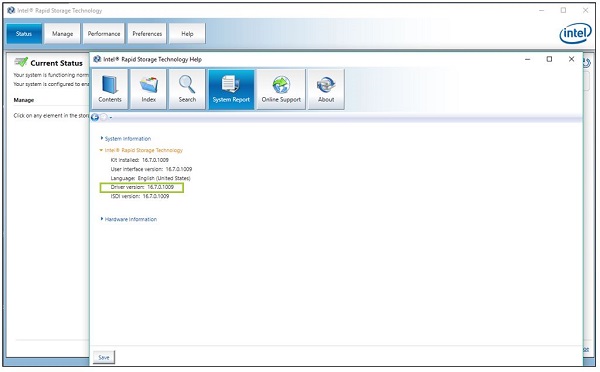如何检查系统中安装了哪个版本的英特尔® 快速存储技术 (英特尔® RST) 驱动程序
英特尔® 快速存储技术 (英特尔® RST) 驱动程序与英特尔® 傲腾™内存和存储管理应用程序一起用于管理:
- RAID 卷:驱动程序具有结合多个驱动器(RAID 卷)的能力,以尽可能地提高存储性能并有可能减少数据丢失。
- 英特尔® 傲腾™内存配置:驱动程序还具有将 英特尔® 傲腾™内存 模块与性能较慢的驱动器相结合的能力,以提高系统的整体响应速度。
以下选项可用于确定当前在系统上安装了哪些驱动程序版本的英特尔® RST驱动程序。这一点很重要,因为需要的驱动程序版本取决于平台的代次。如欲了解更多信息,请检查 我的平台支持哪些英特尔® 快速存储技术驱动程序?。
| 在继续阅读之前... |
|
使用以下任一选项检查系统中的英特尔® RST驱动程序版本,您只需选择下面的选项之一。:
选项 1:使用 设备管理器
- 打开 设备管理器。
- 展开 存储 控制器 部分。
- 右键单击英特尔®芯片组 SATA/PCIe RST 高级控制器选项。如果看不到此选项,您可能没有在系统中安装英特尔® RST驱动程序。
- 单击 属性。
- 选择 驱动程序 选项卡。页面上列出驱动程序版本。请参阅下面的参考图像。
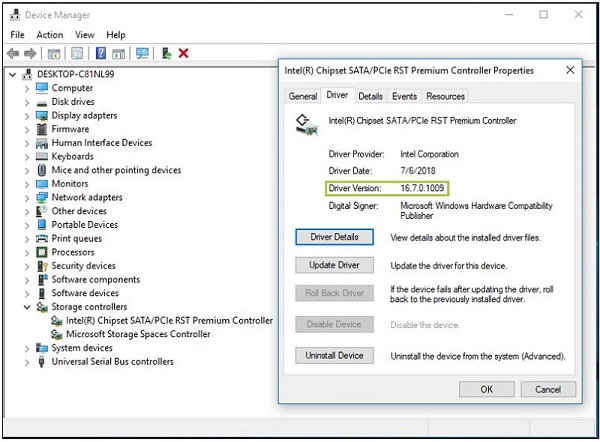
选项 2:使用 英特尔® 傲腾™内存和存储管理 应用程序
| 从 Microsoft* Store 获取此应用程序 |
| 英特尔® 傲腾™内存和存储管理应用程序可从 Microsoft* Store 下载。在“内存和存储管理应用程序英特尔® 傲腾™是什么?中查看更多信息。 |
- 打开英特尔® 傲腾™内存和存储管理应用程序。
- 从左窗格中选择 About 选项。右侧列出驱动程序版本。请参阅下面的参考图像。
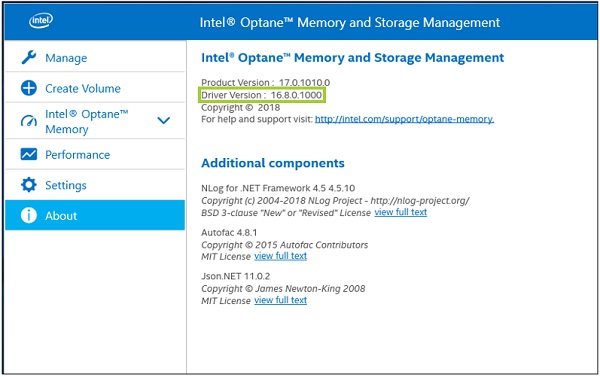
选项 3:使用旧 版 英特尔® 快速存储技术 应用程序
| 想一想为什么这是一个传统应用程序? |
| 英特尔® 快速存储技术应用程序已被英特尔® 傲腾™内存和存储管理应用程序替换。有关更多详细信息,请参阅 英特尔® 快速存储技术和英特尔® 傲腾™内存应用程序的停产 (EOL) 声明。 |
- 打开英特尔® 快速存储技术应用程序。
- 从顶部窗格单击 帮助 选项。
- 在新窗口的顶部窗格中选择 系统报告 选项。
- 展开“英特尔® 快速存储技术”部分。此部分列出了驱动程序版本。请参阅下面的参考图像。